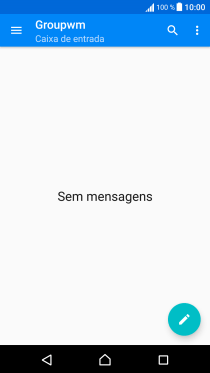1 Procure "Conta e sinc."
Deslize dois dedos sobre o ecrã de cima para baixo a partir do topo do ecrã.
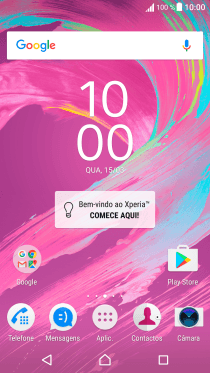
Prima o ícone de definições.
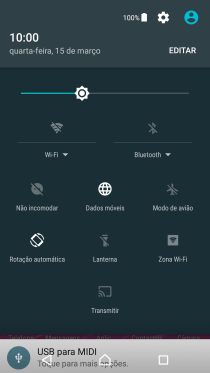
Prima Conta e sinc..
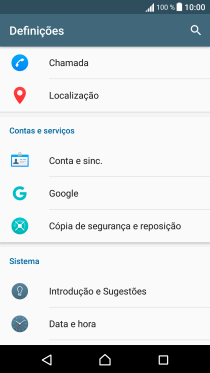
2 Crie uma nova conta de e-mail
Prima Adicionar conta.
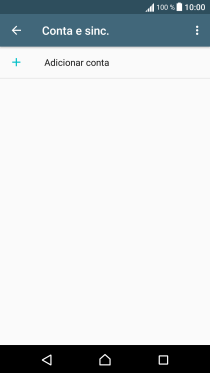
Prima E-mail.
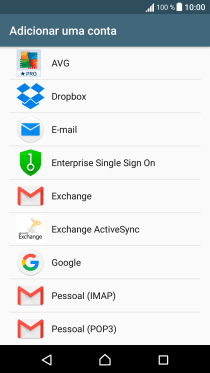
3 Introduza o endereço de e-mail
Prima o campo de escrita e introduza o seu endereço de e-mail Vodafone.
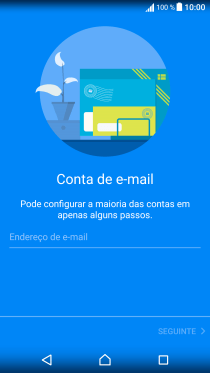
Prima SEGUINTE.
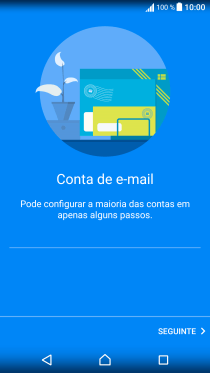
4 Introduza a password
Prima o campo de escrita e introduza a password da sua conta de e-mail Vodafone.
A password é igual à password de acesso ao My Vodafone. Veja como obter ajuda no caso de se ter esquecido da sua password.
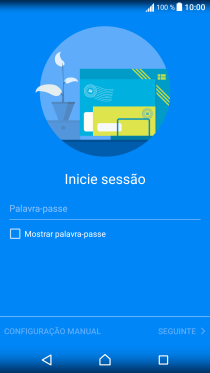
Prima CONFIGURAÇÃO MANUAL.
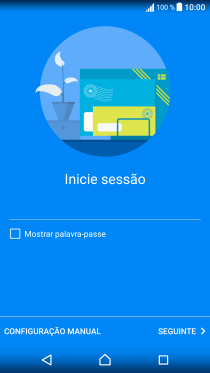
5 Escolha o tipo de servidor
Prima POP3.
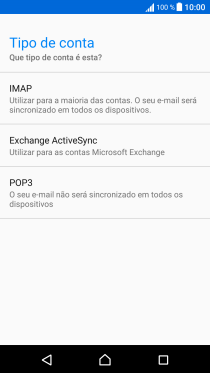
6 Introduza o nome de utilizador
Prima o campo sob "Nome de utilizador" e introduza o nome de utilizador da sua conta de e-mail na Vodafone.
O nome de utilizador da sua conta de e-mail na Vodafone é o seu endereço de e-mail, por ex., vodafone@vodafone.pt.
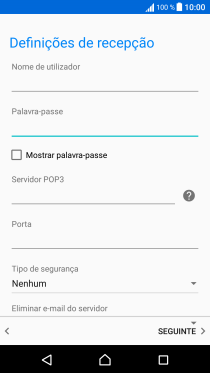
7 Introduza o servidor de receção
Prima o campo sob "Servidor POP3" e prima pop.vodafone.pt.
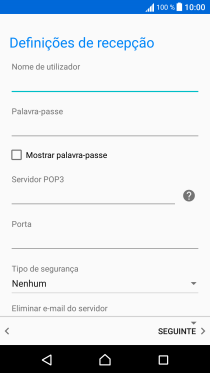
pop.vodafone.pt
8 Introduza o número da porta de receção
Prima o campo sob "Porta" e prima 995.
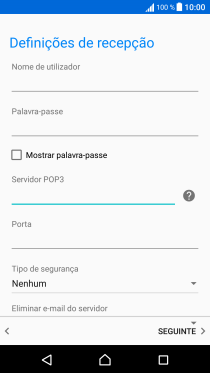
995
9 Ative a encriptação na receção de e-mails
Prima a lista suspensa sob "Tipo de segurança".
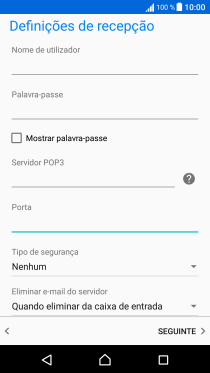
Prima SSL/TLS para ativar a função.
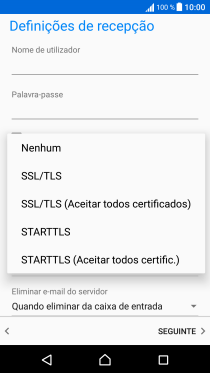
10 Ative ou desative a eliminação de e-mails no servidor
Prima a lista suspensa sob "Eliminar e-mail do servidor".
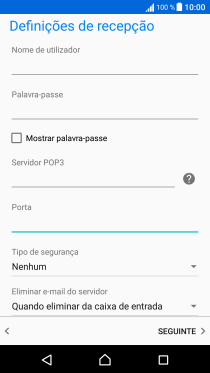
Prima Nunca para manter os e-mails no servidor quando estes são apagados no telefone.
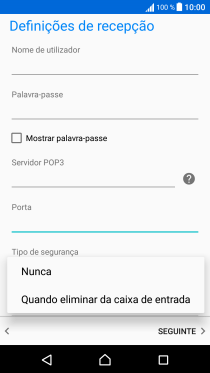
Prima Quando eliminar da caixa de entrada para apagar os e-mails no servidor quando estes são apagados no telefone.
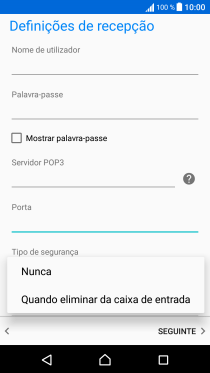
Prima SEGUINTE.
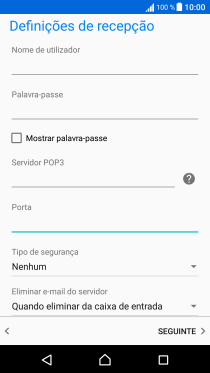
11 Introduza o servidor de envio
Prima o campo sob "Servidor SMTP" e prima smtp.vodafone.pt.
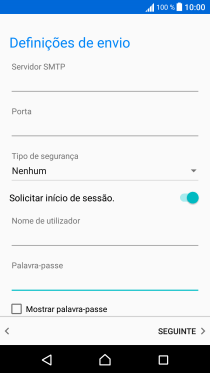
smtp.vodafone.pt
12 Introduza o número da porta de envio
Prima o campo sob "Porta" e introduza 587.
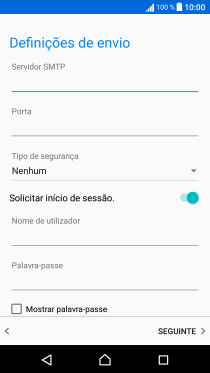
587
13 Ative a encriptação no envio de e-mails
Prima a lista suspensa sob "Tipo de segurança".
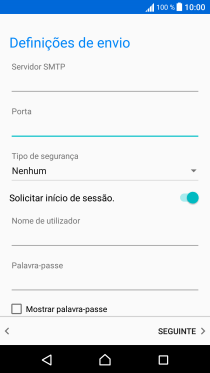
Prima STARTTLS para ativar a função.
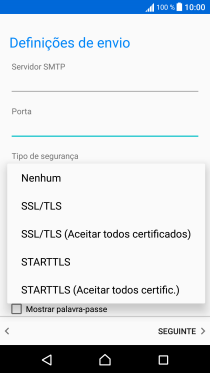
14 Ative a autenticação SMTP
Prima Solicitar início de sessão. para ativar a função.
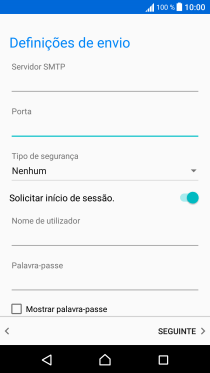
Prima o campo sob "Nome de utilizador" e introduza o nome de utilizador da sua conta de e-mail na Vodafone.
O nome de utilizador da sua conta de e-mail na Vodafone é o seu endereço de e-mail, por ex., vodafone@vodafone.pt.
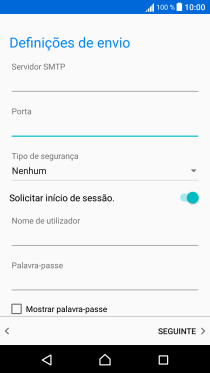
Prima o campo sob "Palavra-passe" e introduza a password da sua conta de e-mail Vodafone.
A password é igual à password de acesso ao My Vodafone. Veja como obter ajuda no caso de se ter esquecido da sua password.
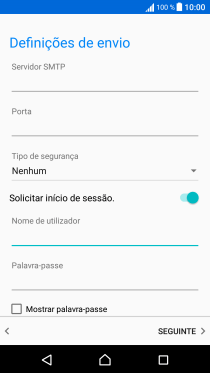
Prima SEGUINTE.
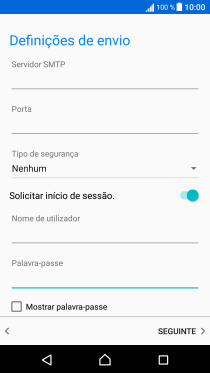
15 Escolha a definição de verificação de novos e-mails
Prima MOSTRAR MAIS OPÇÕES DE SINCRONIZAÇÃO.
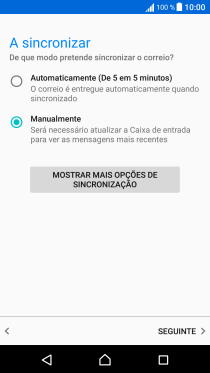
Prima a lista suspensa sob "Automaticamente".
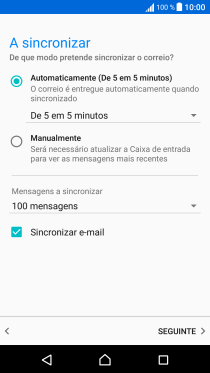
Prima a definição pretendida.
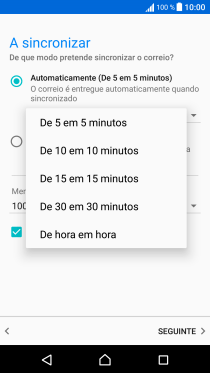
Se pretender ativar o controlo manual de novos e-mails, prima Manualmente.
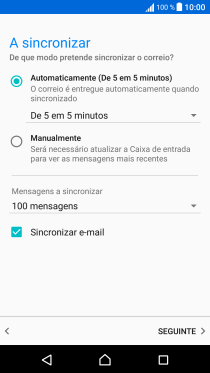
Prima a lista suspensa sob "Mensagens a sincronizar".
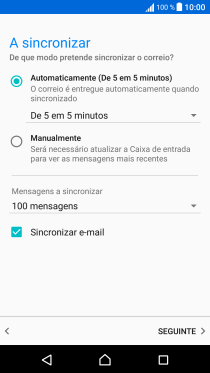
Prima a definição pretendida.
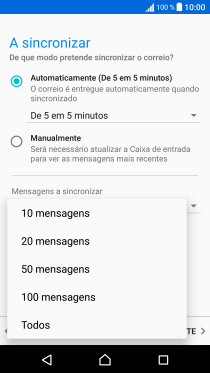
16 Ative a sincronização de e-mails
Prima Sincronizar e-mail para ativar a função.
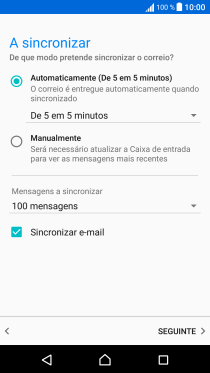
Prima SEGUINTE.
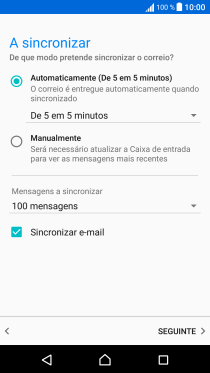
17 Escolha a notificação de novos e-mails
Prima a definição pretendida.
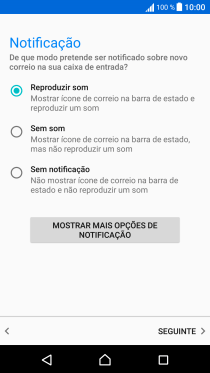
Prima SEGUINTE.
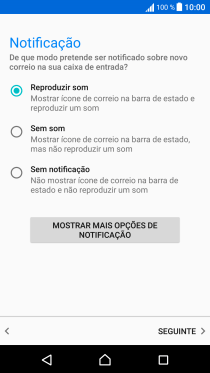
18 Introduza o nome da conta de e-mail
Prima Definir nome de conta (opcional) e introduza o nome pretendido da conta de e-mail.
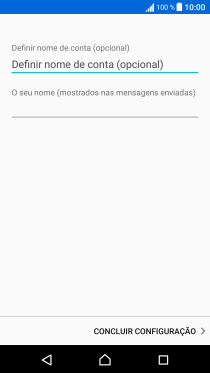
19 Introduza o nome do remetente
Prima O seu nome (mostrados nas mensagens enviadas) e introduza o nome do remetente pretendido.
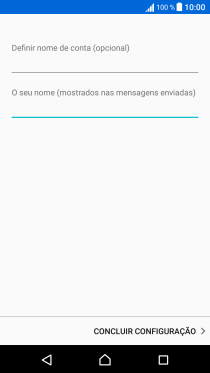
Prima CONCLUIR CONFIGURAÇÃO.
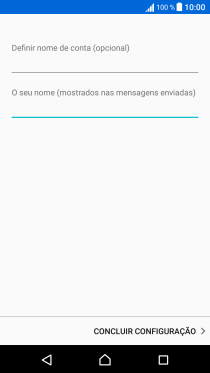
20 Volte ao ecrã inicial
Prima a tecla de início para terminar e voltar ao ecrã inicial.